خوش آموز درخت تو گر بار دانش بگیرد، به زیر آوری چرخ نیلوفری را
رفع ارور pending deletion printer error
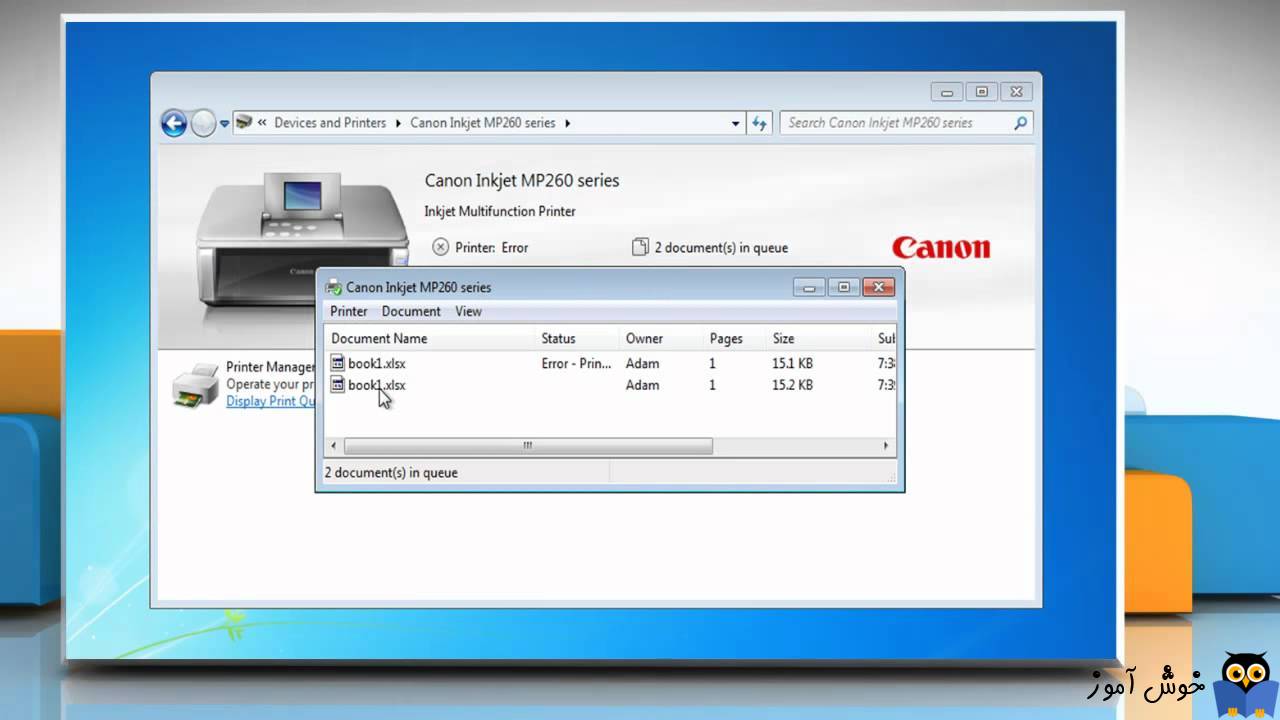
ممکن است وقتی چندین Print Job در صف پرینت داشته باشید، خطایی با عنوان pending deletion printer را ببنید. البته این خطا به یک باره در دسکتاپ ظاهر نمی شود بلکه در پنجره صف پرینت ها، در ستون Status پرینت ها درج می شود. برای رفع این خطا راه حل های زیر را می توایند انجام دهید.

اگر پرینتها از صف خارج نمی شوند و البته تا زمانیکه پرینتها را از صف خارج نکنید، امکان تهیه پرینت وجود نخواهد داشت. پس در گام نخست به این لینک مراجعه کرده سعی در خالی کردن صف پرینتر داشته باشید و ترجیحا از متد سوم آن پست استفاده کنید. اگر هنوز مشکل باقیست، هم ابتدا پرینتر را خاموش کرده و پس از خاموش شدن پرینتر، سیستم تان را ریستارت کنید. پس از اینکه سیستم بالا آمد پرینتر را روش کرده و وضعیت ارور را بررسی کنید.
اگر هنوز مشکل را دارید، با فشردن کلیدهای ترکیبی Windows + s و یا Windows + Q کادر سرچ ویندوز 10 را باز کنید(البته با کلیک راست روی دکمه start و انتخاب گزینه Search هم می توانید سرچ ویندوز 10 را باز کنید) و سپس Troubleshooting را در Search ویندوز جستجو و اجرا کنید.
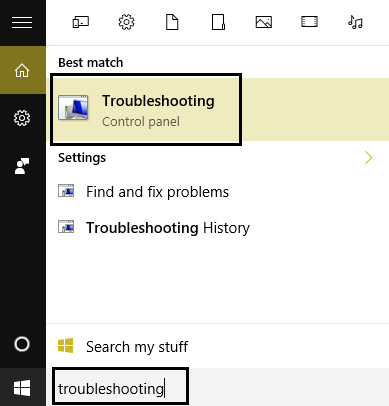
سپس از پانل سمت چپ لینک View all را کلیک کنید و از لیست Troubleshoot computer problems، آیتم Printer را انتخاب کنید.
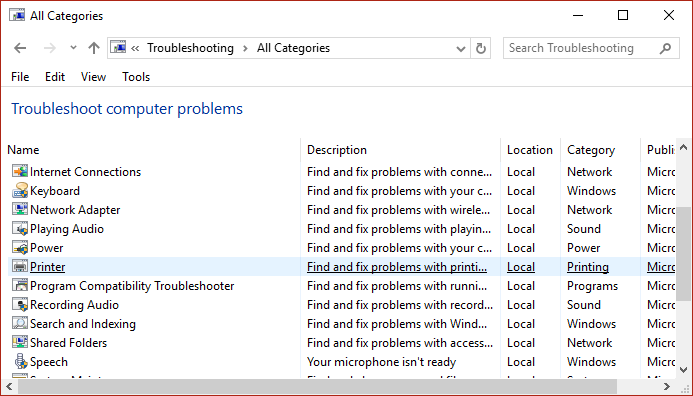
حالا اجازه دهید تا Troubleshooter مشکل را شناسایی و در صورت امکان رفع کند.
چنانچه هنوز مشکل را دارید، به وب سازنده پرینتر مراجعه کرده و جدیدترین درایور را که متناسب با مدل سخت افزاری پرینتر و همچنین نسخه ويندوز باشد دانلود و نصب کنید و قبل از نصب، حتما درایور فعلی پرینتر را از سیستم تان حذف کنید.
در Control Panel و در بخش Device and Printer وارد شده و روی پرینتر مورد نظر کلیک راست کرده و گزینه Remove را کلیک کنید و سپس Program And Feature کنترل پنل، هر برنامه ای که مربوط به درایور پرینتر است، uninstall کنید.
سپس نرم افزار CCleaner را دانلود و نصب کنید. کافیست که این برنامه را در گوگل جستجو کرده و آن را دانلود کنید. پس از دانلود طبق دستورالعمل آن، ابتدا برنامه را اکتیو کرده و ادامه کار را دنبال کنید.
در تب windows تیک تمامی گزینه های موجود را فعال کرده و از پایین فرم دکمه Analyze را کلیک کنید و پس از اتمام آنالیز دکمه Run Cleaner را کلیک کنید.

سپس از پانل سمت چپ گزینه Registry را انتخاب کنید و تیک های گزینه های موجود را فعال و دکمه Scan for Issue را کلیک کرده تا اسکن انجام شود. پس از اسکن هم دکمه Fix Selected Issues را کلیک کنید.
اگر پیغام Do you want backup changes to the registry? را مشاهده کردید، پیغام را Yes کنید قبل از هر گونه تعمیر رجیستری، از رجیستری بک آپ گرفته شود(حتما بک آپ از رجیستری بگیرید).

پس از اینکه فرآیند تکمیل شد، برنامه را بسته و سیستم را ریستارت کنید. پس از بالا آمدن سیستم، درایور جدید را نصب کنید.

اگر پرینتها از صف خارج نمی شوند و البته تا زمانیکه پرینتها را از صف خارج نکنید، امکان تهیه پرینت وجود نخواهد داشت. پس در گام نخست به این لینک مراجعه کرده سعی در خالی کردن صف پرینتر داشته باشید و ترجیحا از متد سوم آن پست استفاده کنید. اگر هنوز مشکل باقیست، هم ابتدا پرینتر را خاموش کرده و پس از خاموش شدن پرینتر، سیستم تان را ریستارت کنید. پس از اینکه سیستم بالا آمد پرینتر را روش کرده و وضعیت ارور را بررسی کنید.
اگر هنوز مشکل را دارید، با فشردن کلیدهای ترکیبی Windows + s و یا Windows + Q کادر سرچ ویندوز 10 را باز کنید(البته با کلیک راست روی دکمه start و انتخاب گزینه Search هم می توانید سرچ ویندوز 10 را باز کنید) و سپس Troubleshooting را در Search ویندوز جستجو و اجرا کنید.
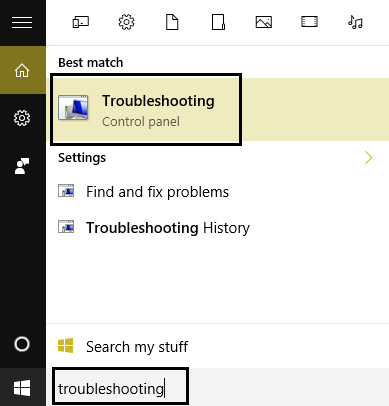
سپس از پانل سمت چپ لینک View all را کلیک کنید و از لیست Troubleshoot computer problems، آیتم Printer را انتخاب کنید.
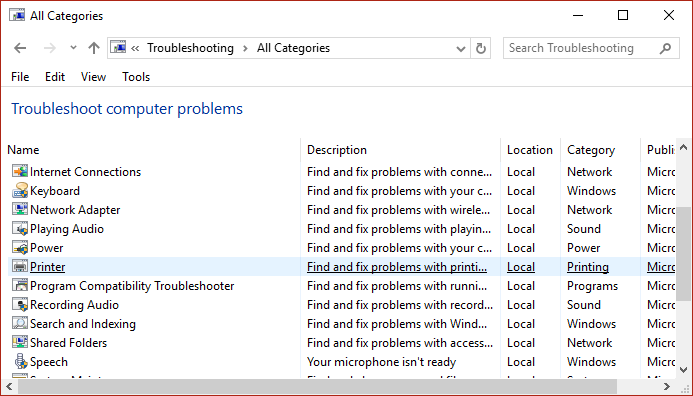
حالا اجازه دهید تا Troubleshooter مشکل را شناسایی و در صورت امکان رفع کند.
چنانچه هنوز مشکل را دارید، به وب سازنده پرینتر مراجعه کرده و جدیدترین درایور را که متناسب با مدل سخت افزاری پرینتر و همچنین نسخه ويندوز باشد دانلود و نصب کنید و قبل از نصب، حتما درایور فعلی پرینتر را از سیستم تان حذف کنید.
در Control Panel و در بخش Device and Printer وارد شده و روی پرینتر مورد نظر کلیک راست کرده و گزینه Remove را کلیک کنید و سپس Program And Feature کنترل پنل، هر برنامه ای که مربوط به درایور پرینتر است، uninstall کنید.
سپس نرم افزار CCleaner را دانلود و نصب کنید. کافیست که این برنامه را در گوگل جستجو کرده و آن را دانلود کنید. پس از دانلود طبق دستورالعمل آن، ابتدا برنامه را اکتیو کرده و ادامه کار را دنبال کنید.
در تب windows تیک تمامی گزینه های موجود را فعال کرده و از پایین فرم دکمه Analyze را کلیک کنید و پس از اتمام آنالیز دکمه Run Cleaner را کلیک کنید.

سپس از پانل سمت چپ گزینه Registry را انتخاب کنید و تیک های گزینه های موجود را فعال و دکمه Scan for Issue را کلیک کرده تا اسکن انجام شود. پس از اسکن هم دکمه Fix Selected Issues را کلیک کنید.
اگر پیغام Do you want backup changes to the registry? را مشاهده کردید، پیغام را Yes کنید قبل از هر گونه تعمیر رجیستری، از رجیستری بک آپ گرفته شود(حتما بک آپ از رجیستری بگیرید).

پس از اینکه فرآیند تکمیل شد، برنامه را بسته و سیستم را ریستارت کنید. پس از بالا آمدن سیستم، درایور جدید را نصب کنید.





نمایش دیدگاه ها (0 دیدگاه)
دیدگاه خود را ثبت کنید: